透過Digital Advisor提升您的儲存系統永續性評分
 建議變更
建議變更


永續性儀表板提供建議的行動、可讓您實作以改善整體永續性分數和叢集層級的永續性分數。

|
為了從儀表板獲得最佳結果,您必須啟用AutoSupport。如果未啟用AutoSupport ,數據將基於產品規格。要獲取即時電力詳細信息,您需要啟用Data Infrastructure Insights。有關如何啟用Data Infrastructure Insights的更多信息,請參閱"Data Infrastructure Insights"。 |
永續性分數計算
永續性分數是根據與儲存系統相關的一組規則來計算、每個規則都會處理特定風險、並提供建議的緩解行動。每條規則都有一個分數來反映其重要性。例如、如果儲存系統有三個相關規則:維持環境溫度、確保理想的容量使用率、以及使用鈦金屬電源供應器、分別獲得 30 、 40 和 30 分。加總這些分數可獲得 100 分、即為分母。
如果儲存系統完全符合所有條件、則可獲得 100% 的永續性分數。如果系統的效能達到最佳等級的一半、則可能會獲得 50% 的分數。總分是標準、用來比較實際效能與理想效能。您可以實作建議的行動、以加強遵守這些規則、進而改善永續性分數。

|
永續性分數最初是在叢集層級計算、然後在客戶或報價表層級等其他層級進行彙總。 |
改善整體永續性分數
您可以遵循下列步驟來改善整體永續性分數、並將重點放在公司層級的永續性努力上:
-
從控制台左側導覽中的“健康”類別轉到“可持續性”。
-
移至 * 建議動作 * 索引標籤。
-
您可以選擇 * Fix* 立即採取這些行動、或選擇 * 稍後 * 來稍後處理這些行動。
-
如果您打算立即處理這些動作、請選取 * 修復 * 。
-
它會展開所選建議動作的檢視。您也可以使用向下箭頭展開建議的動作檢視。在展開的檢視中、如果您繼續使用 Fix 選項、您可以看到叢集名稱、永續性分數及後續的增加。
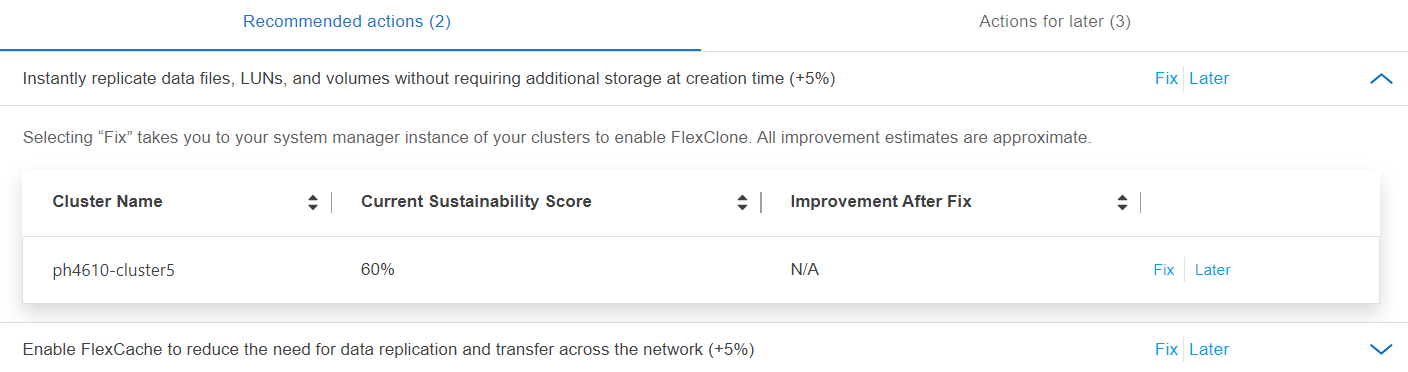
-
-
如果您打算稍後處理這些動作、請選取 * 稍後 * 。
-
如果您選取 * 稍後 * 、它會將選取的建議動作移至 * 稍後行動 * 索引標籤。選取的動作將延遲 30 天。30 天後、此動作將移至 * 建議動作 * 索引標籤。
-
您也可以隨時檢閱延遲的動作、然後按一下 * 考慮 * 、將其移至 * 建議的動作 * 索引標籤。
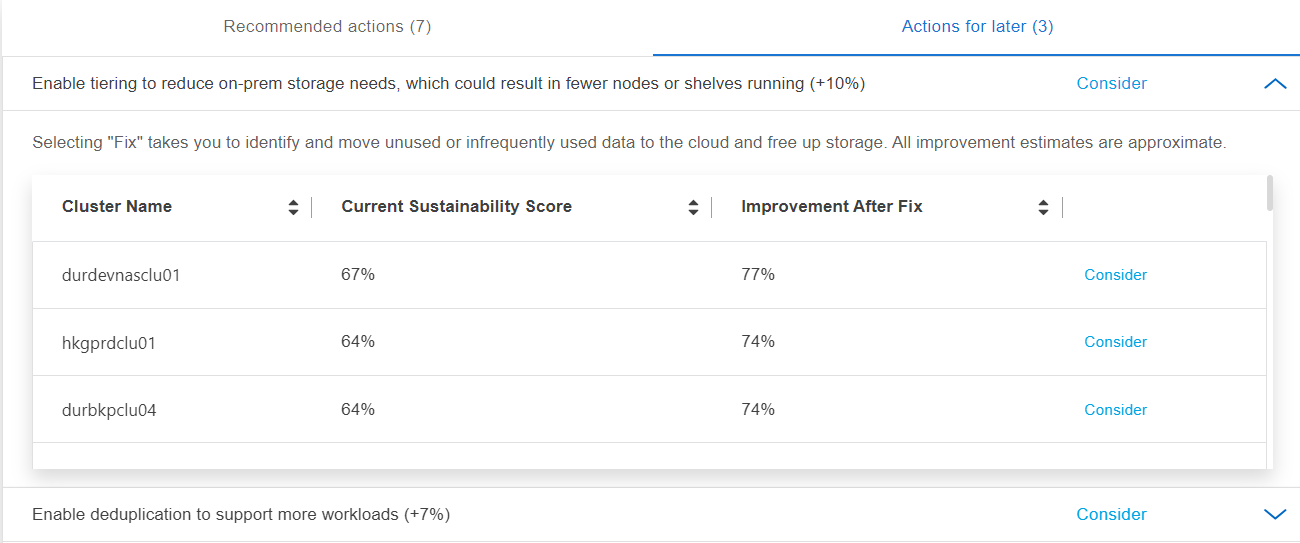
-
-
-
從數位顧問儀表板左側導覽的 * 儲存健全狀況 * 類別移至 * 永續性 * 。
-
移至 * 建議動作 * 索引標籤。
-
您可以選擇 * Fix* 立即採取這些行動、或選擇 * 稍後 * 來稍後處理這些行動。
-
如果您打算立即處理這些動作、請選取 * 修復 * 。
-
隨即展開所選建議動作的檢視。您也可以使用向下箭頭展開建議的動作檢視。在展開的檢視中、如果您繼續使用 Fix 選項、您可以看到叢集名稱、永續性分數及後續的增加。
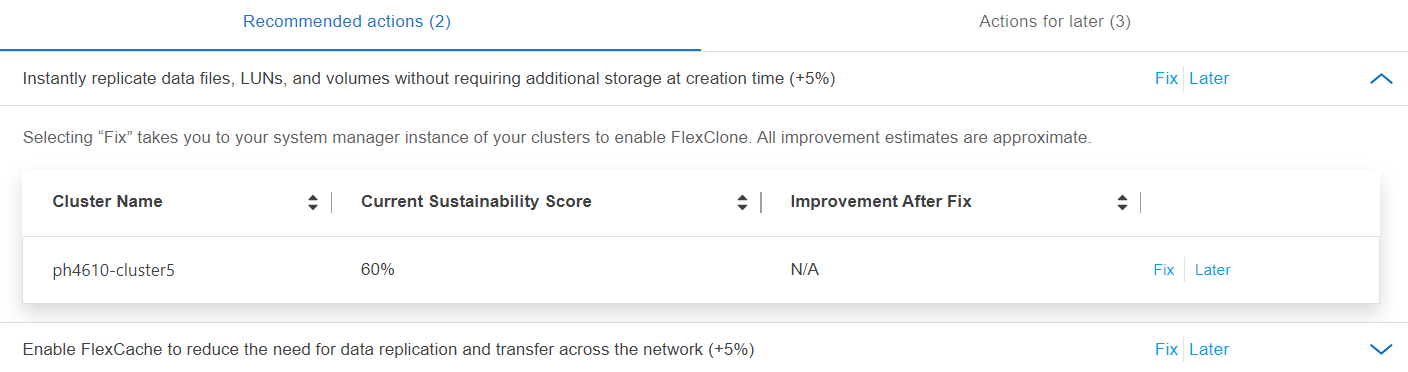
-
-
如果您打算稍後處理這些動作、請選取 * 稍後 * 。
-
如果您選取 * 稍後 * 、它會將選取的建議動作移至 * 稍後行動 * 索引標籤。選取的動作將延遲 30 天。30 天後、此動作將移至 * 建議動作 * 索引標籤。
-
您也可以隨時檢閱延遲的動作、然後按一下 * 考慮 * 、將其移至 * 建議的動作 * 索引標籤。
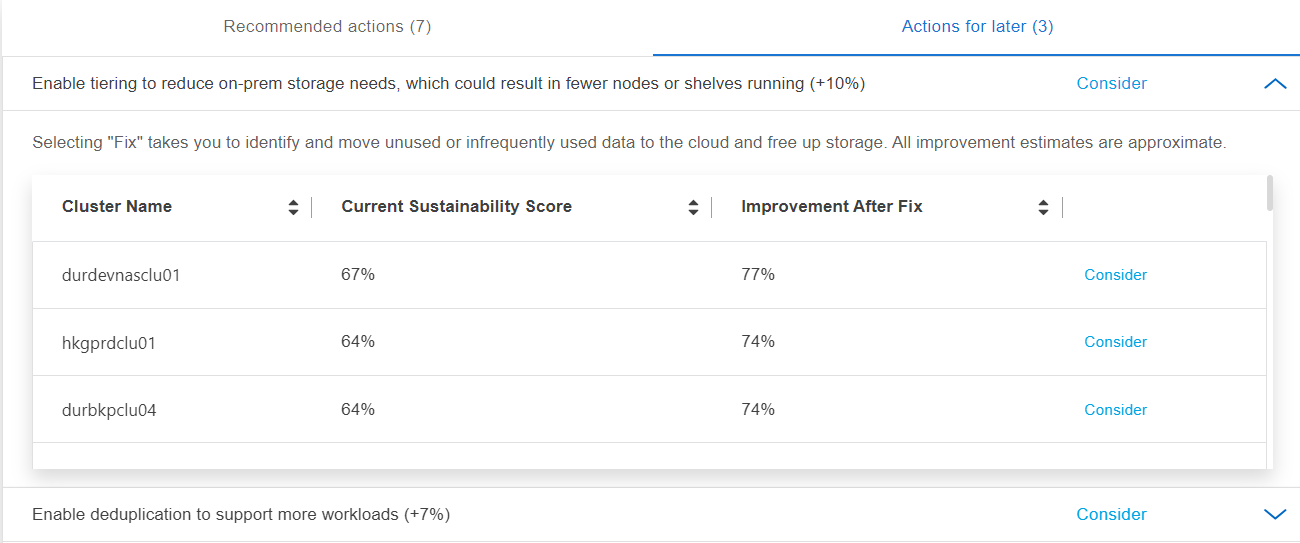
-
-
改善叢集層級的永續性分數
您可以依照下列步驟、改善著重於改善特定叢集永續性的叢集層級永續性分數:
-
從控制台左側導覽中的“健康”類別轉到“可持續性”。
-
轉到*系統*表。
-
按一下目標叢集 * 建議動作 * 欄中的動作數目。
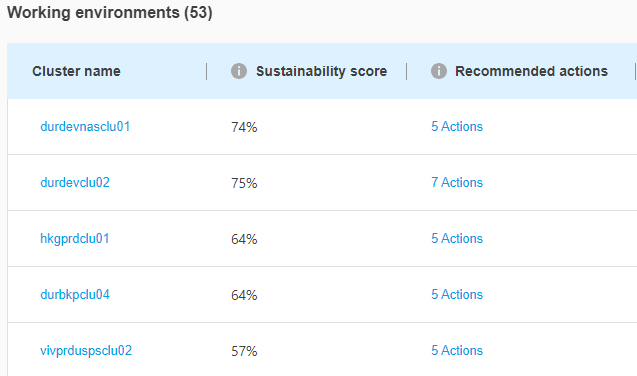
-
您可以選擇 * Fix* 立即採取這些行動、或選擇 * 稍後 * 來稍後處理這些行動。
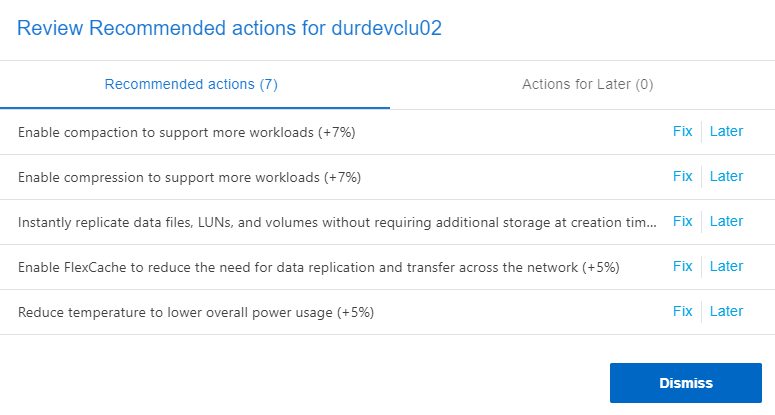
-
如果您選取 * 稍後 * 、它會將選取的建議動作移至 * 稍後行動 * 索引標籤。選取的動作將延遲 30 天。30 天後、此動作將移至 * 建議動作 * 索引標籤。
-
您也可以隨時檢閱延遲的動作、然後按一下 * 考慮 * 、將其移至 * 建議的動作 * 索引標籤。
-

|
您可以使用 |
-
前往Digital Advisor儀表板左側導航中的「永續性」。
-
移至 * 建議動作 * 索引標籤。
-
轉到*系統*表。
-
按一下目標叢集 * 建議動作 * 欄中的動作數目。
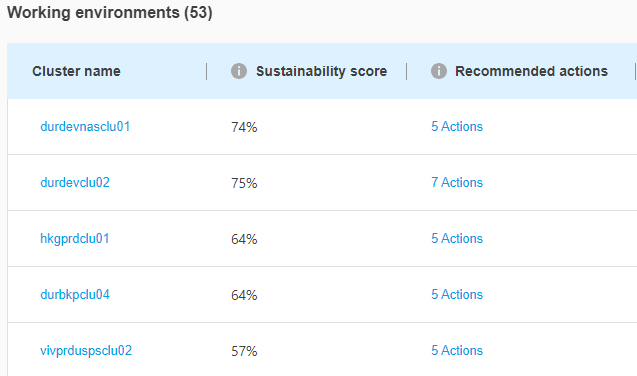
-
您可以選擇 * Fix* 立即採取這些行動、或選擇 * 稍後 * 來稍後處理這些行動。
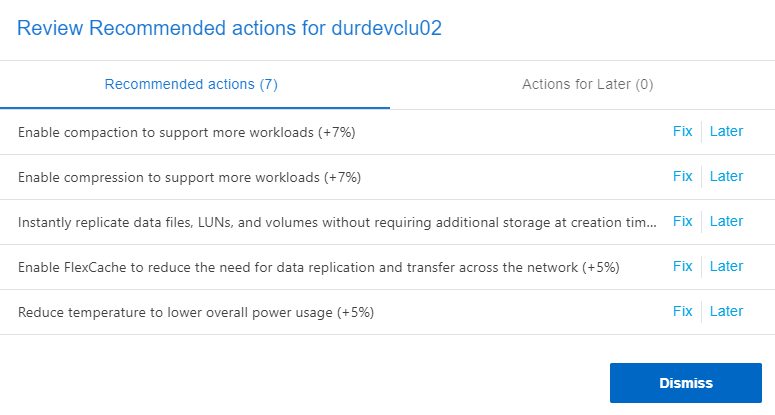
-
如果您選取 * 稍後 * 、它會將選取的建議動作移至 * 稍後行動 * 索引標籤。選取的動作將延遲 30 天。30 天後、此動作將移至 * 建議動作 * 索引標籤。
-
您也可以隨時檢閱延遲的動作、然後按一下 * 考慮 * 、將其移至 * 建議的動作 * 索引標籤。
-

|
您可以使用 |


